ホームページ >システムチュートリアル >Windowsシリーズ >Win11 デスクトップ ウィジェットの使用ガイド
Win11 デスクトップ ウィジェットの使用ガイド
- WBOYWBOYWBOYWBOYWBOYWBOYWBOYWBOYWBOYWBOYWBOYWBOYWB転載
- 2024-01-03 17:06:181669ブラウズ
win11 システムでは、Microsoft はユーザー向けに多くの興味深いウィジェットを追加しており、ユーザーはそれらをオンにして使用するかどうかを自由に選択できます。しかし、友達の中にはこれらのウィジェットの開き方がわからない人もいるかもしれませんが、実際にはタスクバーでウィジェットを選択して開くだけです。
win11 ウィジェットを開く場所
1. まず、タスクバーの空白部分を右クリックし、「タスクバーの設定」を選択します。
2. 次に、「タスクバー項目」を展開し、下のウィジェットを開きます。 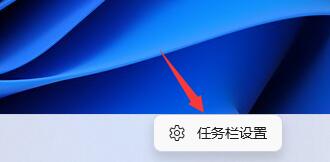
3. ボタンを開いた後、タスクバーのウィジェット オプションをクリックします。 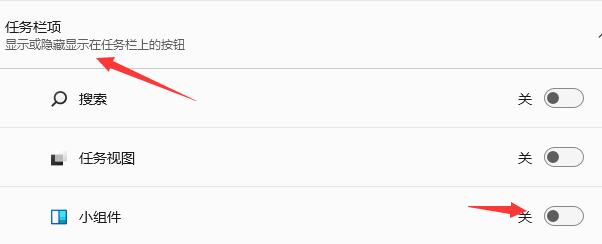
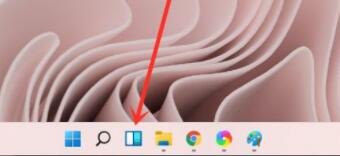
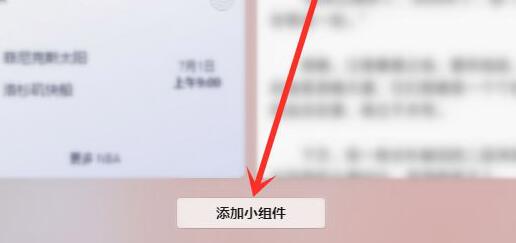
以上がWin11 デスクトップ ウィジェットの使用ガイドの詳細内容です。詳細については、PHP 中国語 Web サイトの他の関連記事を参照してください。
声明:
この記事はsomode.comで複製されています。侵害がある場合は、admin@php.cn までご連絡ください。

